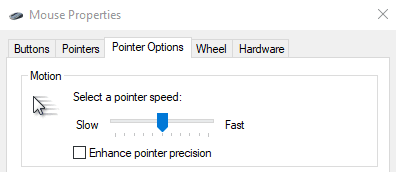नए कंप्यूटर का उपयोग करते समय, नया माउस या यहां तक कि एक नया गेम खेलते समय, आप देख सकते हैं कि माउस उस तरह से नहीं चल रहा है जिस तरह से आप उम्मीद कर रहे हैं। यह प्रभाव संभवतः माउस त्वरण नामक एक विशेषता के कारण होता है। कुछ उपयोगकर्ताओं के लिए, माउस त्वरण सहायक हो सकता है, लेकिन दूसरों के लिए, यह कष्टप्रद हो सकता है।
माउस त्वरण क्या करता है?
माउस का उपयोग करते समय, आप सामान्य रूप से अपेक्षा करते हैं कि कर्सर कितनी दूर चलता है, यह पूरी तरह से इस पर आधारित होगा कि आप माउस को कितनी दूर ले जाते हैं। माउस त्वरण सक्षम होने के साथ, ऐसा नहीं है। माउस त्वरण उस दूरी को बढ़ाता है जो माउस को तेज़ी से ले जाने पर कर्सर चलता है।
इस समस्या को प्रदर्शित करने का सबसे आसान तरीका है कि आप अपने माउस को अपने माउसपैड के एक तरफ से दूसरी तरफ जितनी जल्दी हो सके स्नैप करें, फिर धीरे-धीरे इसे शुरुआती बिंदु पर वापस खींचें। आप शायद उम्मीद करेंगे कि आपका कर्सर वहीं समाप्त होगा जहां से यह शुरू हुआ था, माउस त्वरण अक्षम होने के मामले में यह मामला है। हालाँकि, माउस त्वरण सक्षम होने के साथ, कर्सर वापस उस स्थान पर नहीं जाएगा जहाँ से उसने शुरू किया था।
माउस त्वरण एक विशेषता क्यों है?
कुछ परिदृश्यों में माउस त्वरण सहायक हो सकता है। यदि आपके पास अपने माउस को स्थानांतरित करने के लिए सीमित गतिशीलता या न्यूनतम स्थान है, तो यह आपको अपने माउस को अधिक स्थानांतरित किए बिना कर्सर को आगे ले जाने की अनुमति दे सकता है। यह लैपटॉप टचपैड का उपयोग करने वाले लोगों के लिए भी मददगार हो सकता है।
दुर्भाग्य से गेमर्स के लिए, माउस त्वरण बदलता है कि आपका माउस आपके इनपुट पर कैसे प्रतिक्रिया करता है, जिससे सटीक गति करना कठिन हो जाता है। विश्वसनीयता और सटीकता की यह कमी अन्य खिलाड़ियों के खिलाफ प्रतिस्पर्धा करते समय सभी अंतर ला सकती है, इसलिए अधिकांश गेमर्स जहां भी संभव हो माउस त्वरण को अक्षम कर देते हैं।
माउस त्वरण को अक्षम करना
तीन मुख्य स्थान हैं जहाँ आप माउस त्वरण सेटिंग्स पा सकते हैं। आपके माउस ड्राइवर सॉफ़्टवेयर में, वीडियो गेम के सेटिंग मेनू या कॉन्फ़िगरेशन फ़ाइलों में, और Windows माउस सेटिंग्स में। डिवाइस ड्राइवर सॉफ़्टवेयर और वीडियो गेम के बीच सेटिंग का सटीक स्थान बदल जाएगा, हालांकि, विंडोज़ में माउस त्वरण को अक्षम करना बहुत आसान है।
विंडोज़ में माउस त्वरण को अक्षम करने के लिए, आपको सेटिंग ऐप खोलना होगा। आप विंडोज की को दबाकर, "माउस" टाइप करके और एंटर दबाकर दाहिने पेज पर जा सकते हैं। माउस सेटिंग पृष्ठ के दाईं ओर, "अतिरिक्त माउस विकल्प" के लिंक पर क्लिक करें।
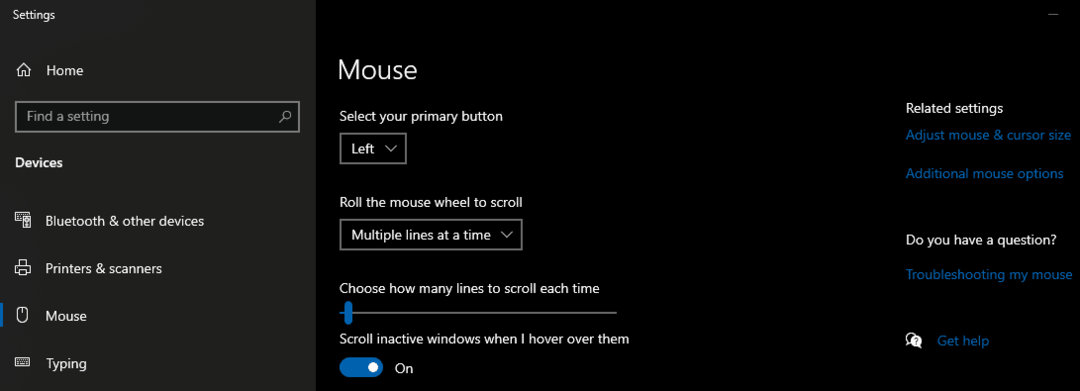
"माउस गुण" विंडो में, "सूचक विकल्प" पर स्विच करें, फिर सुनिश्चित करें कि "सूचक सटीकता बढ़ाएँ" अक्षम है। परिवर्तन को सहेजने के लिए आपको बस "लागू करें" और "ठीक" पर क्लिक करना होगा।